Como clonar disco rígido externo para interno [fácil e eficiente]
Leonardo atualizou em 09/01/2024 para Notas para Gerenciamento de Partições | Mais Artigos
A maioria das pessoas está acostumada a clonar o Windows em um disco rígido externo ou a clonar um disco rígido externo em outro disco rígido externo . Mas eles podem ficar confusos sobre se podem clonar um disco rígido externo em um interno. Aqui está um caso típico desta situação de clonagem:
Não se preocupe se você também tiver esse problema. Ajudaremos você a determinar se ou como clonar o disco rígido externo para um interno.
Posso clonar disco rígido externo para interno
Sim, você pode clonar o disco rígido externo para interno. A clonagem não limita a forma do seu disco rígido. E clonar uma unidade externa em uma unidade interna permite migrar os dados de backup de volta para o seu computador. E você também pode transferir o sistema da unidade externa para a interna.
No entanto, a maioria das pessoas não está familiarizada com a clonagem de uma unidade externa em uma unidade interna. Não é uma tarefa difícil. Como mencionamos anteriormente, a clonagem não depende da direção em que flui. Pode funcionar como se as unidades fossem válidas. A seguir, vamos ver como clonar discos rígidos externos em internos.
Como clonar disco rígido externo para interno
Para garantir que você possa clonar com êxito um disco rígido externo em um interno, teremos duas seções nesta seção:
Preparativos para clonar disco rígido externo para interno
Etapas para clonar disco rígido externo para interno
Você pode copiar dados de forma rápida e segura de um disco rígido externo para um interno, fazendo os preparativos necessários antes da clonagem. Vejamos o que precisa ser feito em termos de preparação antes da clonagem.
Preparativos para clonar disco rígido externo para interno
Prepare o clone de acordo com os seguintes requisitos:
1. Certifique-se de que a unidade interna tenha espaço suficiente para a unidade externa.
2. Faça backup dos dados essenciais com software de backup profissional. Porque os dados no disco de destino serão substituídos ou excluídos durante o processo de clonagem.
3. Certifique-se de que o disco de destino tenha o mesmo formato do disco de origem. Se forem diferentes, converta o formato para MBR ou GPT . E siga os passos simples para verificar o formato:
Passo 1. Pressione Windows + R e digite “diskmgmt.msc” para abrir o Gerenciamento de disco.
Passo 2. Clique com o botão direito na unidade de destino e selecione “Propriedades”.
Etapa 3. Vá para a tabela Volumes e verifique o estilo da partição.
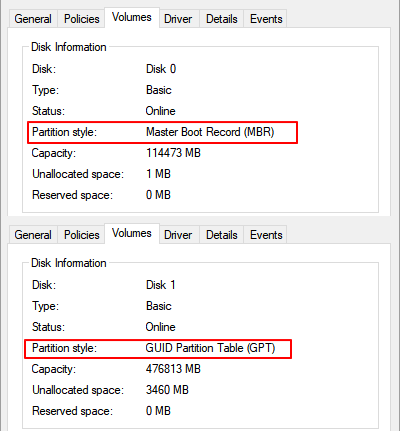
Se o formato for diferente, converta GPT para MBR ou converta MBR para GPT sem perder dados .
4. Faça a conexão adequada do PC com o disco rígido externo: Prepare um cabo SATA e uma mesa de alimentação SATA para um desktop. Para um laptop, prepare um adaptador SATA para USB ou conecte através de uma porta USB.
5. Baixe o software de clonagem profissional – EaseUS Partition Master . É um gerenciador de disco completo que pode ajudá-lo a clonar o sistema e a partição para economizar muito tempo e esforço.
Depois de estar bem preparado, vejamos as etapas para clonar o disco rígido externo para o interno.
Etapas para clonar disco rígido externo para interno
EaseUS Partition Master é um software especializado para clonagem de sistemas e partições, como cópia de partições NTFS . Devido ao seu design preciso e funcionamento simples, os usuários o adoram e apoiam. Ele permite clonar discos rígidos externos em internos sem esforço. Siga as etapas abaixo para atender às suas necessidades.
- Aviso:
- Para clonar SD/USB/disco rígido externo com dados para um novo dispositivo, conecte antecipadamente o dispositivo de armazenamento externo que deseja clonar e um novo dispositivo removível (SD/USB/disco rígido externo) com maior capacidade ao seu PC.
Etapa 1. Clonar dispositivo de armazenamento externo (SD/USB/disco rígido externo)
- 1. Clique na guia "Clonar". Escolha a opção "Clone Data Disk" e clique em "Next" para continuar.
- 2. Escolha um disco de origem e selecione um novo dispositivo (SD/USB/disco rígido externo/disco rígido) como disco de destino, clique em "Avançar".
- 3. Clique em “Sim” para confirmar a mensagem de aviso.

Passo 2. Mantenha todas as alterações
- 1. Verifique o layout do disco de origem (você pode editar o disco clicando em "Ajustar automaticamente o disco", "Clonar como fonte").
- 2. Clique em “Iniciar” para iniciar a clonagem.
- 3. Aguarde a conclusão do processo de clonagem.

EaseUS Partition Master também é uma ferramenta inteligente que permite editar a partição clonada para clonar apenas o espaço usado . E você também pode clonar um disco rígido danificado por meio desta ferramenta. Se você tiver algum problema relacionado ao clone, baixe-o para obter ajuda!
Conclusão
Nesta página, sabemos que, exceto para clonar partição para outra unidade , também podemos clonar externa para interna. Depois de terminar os preparativos, o EaseUS Partition Master oferece uma solução fácil e rápida para clonar discos rígidos externos em internos sem perda de dados. A seguir estão algumas perguntas frequentes sobre o tema de hoje. Se você estiver interessado, continue lendo.
Perguntas frequentes sobre como clonar disco rígido externo para interno
Aqui estão algumas perguntas comuns e forneço algumas respostas curtas. Espero que possa ser útil para você.
1. Posso clonar um disco rígido externo em um interno?
A resposta é que você pode copiar dados de um disco rígido externo para um disco rígido interno. O tipo de unidade não é restrito por clone. Ele só se preocupa com o espaço e o formato da unidade.
2. Como copio todo o meu disco rígido externo?
É fácil copiar todo o disco rígido externo por meio de um software de clonagem profissional. EaseUS Partition Master é uma ferramenta confiável para fazer isso. Siga as etapas abaixo para clonar todo o disco rígido:
Passo 1. Abra o EaseUS Partition Master e clique em "Clone" no menu esquerdo.
Passo 2. Escolha "Clone OS Disk" ou "Clone Data Disk" e clique em "Next" para selecionar o disco de origem.
Passo 3. Escolha o destino e clique em “Avançar” e “Sim” para confirmar a mensagem de aviso.
Passo 4. Visualize o layout e edite o tamanho e clique em “Iniciar”.
3. É melhor clonar ou criar imagem de um disco rígido?
A decisão de criar uma imagem ou clonar um disco rígido é baseada nas suas necessidades. A clonagem de disco é mais rápida do que a criação de imagens de um disco se você deseja transferir dados ou atualizar para um disco rígido grande. Enquanto a imagem oferece mais opções de backup.
Artigos relacionados
-
Como Alocar Um Disco Rígido no Windows 11/10/8/7
![imagem]() Leonardo 2023/09/26
Leonardo 2023/09/26
-
O Que É o Novo Volume Simples e Como Criar um Novo Volume Simples de 2 Maneiras Confiáveis
![imagem]() Leonardo 2023/10/24
Leonardo 2023/10/24
-
Como verificar a velocidade do USB no Windows [solução 100% funcional]
![imagem]() Leonardo 2023/12/12
Leonardo 2023/12/12
-
Como expandir partições de array RAID 5 em 2024 [Novo]
![imagem]() Leonardo 2024/01/09
Leonardo 2024/01/09
Sobre EaseUS Partition Master
Software de gerenciamento de disco e partição para uso pessoal e comercial. Deixe-o gerenciar sua unidade de armazenamento: redimensionar, formatar, excluir, clonar, converter, etc.
Vídeo tutorial

Como particionar um disco rígido no Windows 11/10/8/7
Como podemos te ajudar
Encontre respostas para perguntas comuns abaixo.
